Dacă ați creat prima dată jocul pentru dispozitive Android, în timp ce doriți să o joace nu numai prietenii, ci și alți utilizatori Google, trebuie să învățați cum să încărcați aplicația în Google Play. Google Play Console Developer vă va ajuta în acest sens, iar în articol vă vom spune cum să vă înregistrați pentru serviciu și apoi să îl utilizați pentru a descărca aplicația.
Creați un cont de dezvoltator
Pentru a accesa consola pentru dezvoltatori, primul pas este să vă creați un cont de dezvoltator separat, sub care puteți accesa Play Market pentru a descărca software-ul. Pentru a face acest lucru, mergeți la existent cont sau înregistrați-vă la Google, apoi urmăriți Instrucțiuni Google. De asemenea, pentru a lucra cu software sub sistemul de operare Android, puteți crea un al doilea cont.
Dacă nu știți cum să creați un cont de dezvoltator, pur și simplu urmați aceste instrucțiuni:
- Consultați Acordul dezvoltatorului pentru distribuirea software-ului prin Google Play. Bifați caseta de lângă „Accept condițiile...”.
- Deschideți lista țărilor în care vă puteți crea un cont de vânzător și vă puteți vinde produsul software.
- Introduceți detaliile dvs card bancar. Acest lucru este necesar pentru a plăti taxa de înregistrare (obligatoriu pentru toți dezvoltatorii). Astăzi este 25 USD.
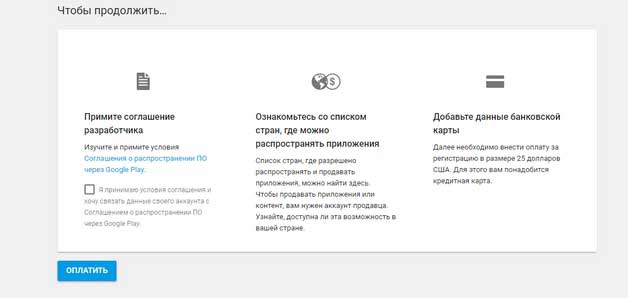
Veți avea acces la Play Console după procedura de mai sus. Vă puteți autentifica la serviciu atât de pe computer, cât și de pe telefon.
Noțiuni de bază pentru Google Play Console
Să trecem direct la întrebarea, cum să punem jocul pe Play Market? Deschideți Consola pentru dezvoltatori și apoi selectați meniul Toate aplicațiile. Faceți clic pe subelementul „Aplicații noi”. Alegeți o limbă care vă este confortabilă să lucrați. Tot în meniul care apare, va trebui să introduceți numele produsului pe care intenționați să îl plasați.
Pentru a introduce o descriere, trebuie să accesați meniul „Toate aplicațiile”, selectați jocul dvs. Selectați submeniul „Setări pagină” și de acolo accesați meniul „Descriere software”. De asemenea, puteți posta un site web sau o adresă de e-mail pe această pagină. Cutie poștală din această coloană poate fi diferită de cea pe care o utilizați pentru a intra în Play Market.
Puteți introduce alte date necesare după adăugarea produselor software, și anume:
- Numele dezvoltatorului prin care veți fi cunoscut altor utilizatori.
- informații de contact.
- Adresa.
- Și alte date.
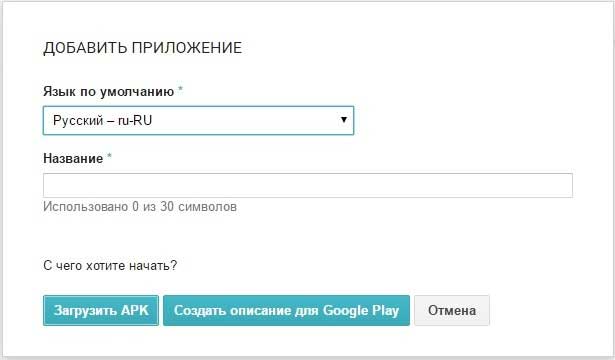
Completați formularul pentru a stabili limita de vârstă
După aceea, trebuie să completați un chestionar care va ajuta serviciul să atribuie o limită de vârstă pentru software-ul găzduit. Acest lucru va evita neînțelegerile, deoarece diferite țări au propriile lor restricții în conformitate cu legea. Datorită chestionarului, aplicația va fi distribuită în rândul publicului țintă pentru care software-ul a fost conceput inițial.
Produsele software care nu sunt evaluate pot fi eliminate de pe Google Play sau pur și simplu să nu fie afișate publicului din unele țări din cauza blocării. De obicei, chestionarul este completat imediat la adăugarea unei aplicații pe Play Market, dar uneori când sunt publicate modificări ale regulilor de evaluare restrictii de varsta, puteți actualiza răspunsurile la întrebările sondajului.
Instrucțiuni pentru completarea chestionarului:
- Selectați aplicatia doritaîn consolă.
- În meniu, selectați secțiunea „Setări pagini”, apoi faceți clic pe subelementul „Restricțiuni de vârstă”.
- Citiți informațiile despre chestionar, apoi introduceți adresa dvs. de e-mail unde puteți fi contactat de IARC. Apoi faceți clic pe „Continuare”.
- Alege categoria potrivită. Începeți să completați chestionarul.
- Dacă trebuie să modificați orice răspuns din chestionar, faceți clic pe butonul corespunzător. Selectați „Salvare proiect” după completarea chestionarului
- Faceți clic pe Set Age Limit.
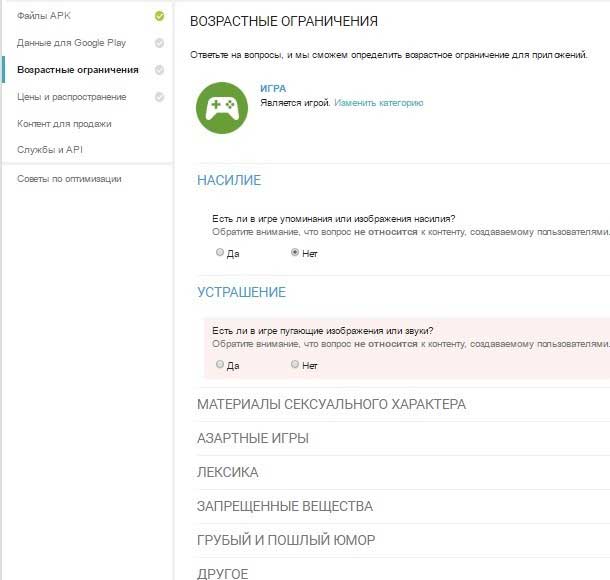
Setări caracteristici de distribuție a aplicației
În setările Consolei pentru dezvoltatori, trebuie să alegeți ce tip de software publicați. Specificați în ce țări este permisă distribuția. În același timp, trebuie să configurați distribuția acestuia la diferite dispozitive sub sistemul de operare Android.
În „Setări paginii” selectați subsecțiunea „Prețuri și distribuție”. Aici poți specifica dacă plătit sau aplicatie gratuita ai de gând să postezi. Vă rugăm să rețineți că software-ul cu plată poate fi făcut gratuit, dar pentru a face un produs care poate fi utilizat gratuit, va trebui să reîncărcați pachetele și apoi să atribuiți un nou nume produsului.
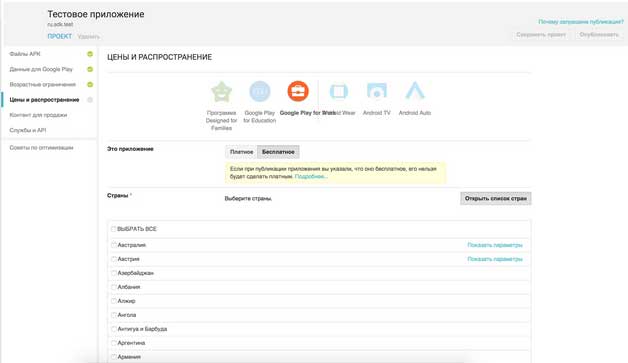
Lucrul cu versiuni de jocuri și alte produse software
Publicarea aplicației pe Google Play are loc după descărcarea fișierelor APK prin software-ul consolei. Deschideți Play Console, selectați software-ul pe care l-ați descris și evaluat deja. Apoi selectați submeniul „Release Management”. Acolo trebuie să selectați secțiunea „Versiuni de aplicație”, apoi faceți clic pe butonul „Configurare”. Play Console găsește lansări viitoare, software descărcat și jocuri și aplicații arhivate.
Crea versiune noua poate fi de pe telefon, PC. Utilizați dispozitivul care vă este convenabil. Pentru a publica o versiune nouă, faceți clic pe Creare lansare. Dacă programul dvs. este încă în pregătire, dar doriți să vă uitați la aplicația dvs. fără a o publica, trebuie să descărcați fișierul APK în Consolă, să descrieți modificările efectuate, salvați-le și apoi faceți clic pe butonul „Vizualizare”. Veți vedea mesaje de eroare, dacă există. După ce editarea acestor erori este finalizată, faceți clic pe „Confirmarea implementării versiunii”.
Articolul conține capturi de ecran când magazinul de aplicații a fost numit „ Android Market„. A crescut deja o generație de pisici care nu au auzit niciodată de acest nume. Dar principiu general nu s-a schimbat. Rămas pentru istorie. Nu mă pot reînregistra pentru a face noi capturi de ecran.
Din moment ce suntem îngrijorați, vom exersa pe pisici. Să luăm, de exemplu, un exemplu din articol și să încercăm să-l punem pe Google Play. Dacă totul merge bine, atunci va fi mai ușor.
Înainte de a continua, asigurați-vă că aveți propriile pictograme de aplicație și numele programului pregătite. Va fi foarte ciudat să vezi un program cu o pictogramă standard și numele „HelloWorld” în magazinul de aplicații. Și, de asemenea, verificați toate intrările din fișierul manifest.
Primul pas. El este cel mai greu
Orice aplicație postată în magazin trebuie să aibă un certificat semnat. Certificatul vă permite să vă identificați ca autor al programului. Și dacă cineva încearcă să posteze un program cu același nume cu al tău, va fi refuzat din cauza unui conflict de nume. Numele aplicației este numele complet al pachetului.
Când rulați aplicațiile pe un emulator sau pe telefon, mediul de dezvoltare semnează automat programul cu un certificat de depanare. Certificatul de depanare nu este potrivit pentru distribuție prin magazin și trebuie să semnați aplicația cu propriul certificat unic. Este gratuit, fără înregistrare și SMS.
Să creăm un fișier APK semnat, care este ceva asemănător unui fișier executabil notepad.exe pe Windows. Dacă aveți un mediu de dezvoltare deschis Android studio apoi selectați din meniu construi | Generați APK semnat....
Va apărea o casetă de dialog expert, pe care trebuie să o completați cu datele.
În primul câmp, specificați calea către depozitul de chei. Dacă a trebuit să creați programe în Eclipse înainte, puteți specifica un depozit existent folosind butonul Alegeți.... Dacă creați un depozit pentru prima dată, selectați butonul Creaza nou.... Va apărea o nouă casetă de dialog.
În primul domeniu Calea depozitului de chei trebuie să selectați un folder folosind butonul ... și introduceți un nume pentru fișierul de stocare, căruia i se va da extensia jks.
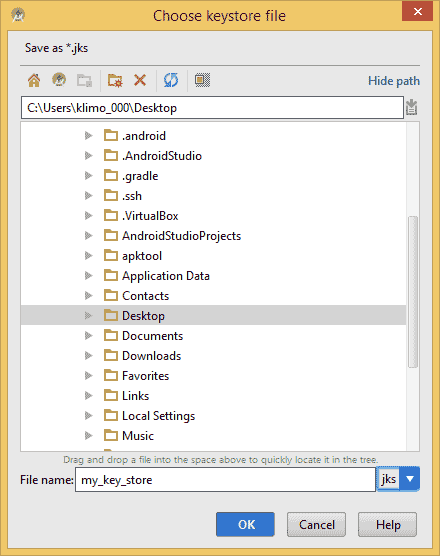
Acum creați o cheie pentru aplicație. În câmp Alias(Porecla) introduceți numele cheii pe care dumneavoastră și pisicile o puteți înțelege. Nu este necesar să creați un alias pentru fiecare aplicație, puteți utiliza un alias pentru aplicațiile dvs. și aliasuri separate pentru aplicațiile personalizate.
De asemenea, trebuie să creați o parolă pentru cheie și să o confirmați.
Cheia este proiectată pentru 25 de ani. Camp Valabilitate (ani) lăsați-l neschimbat (cu excepția cazului în care aveți motive întemeiate să spună contrariul).
În cele din urmă, completează informații despre tine.
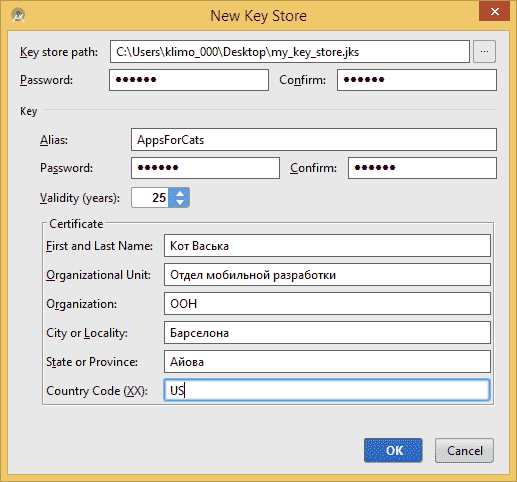
După completarea câmpurilor, veți reveni la prima fereastră a expertului.
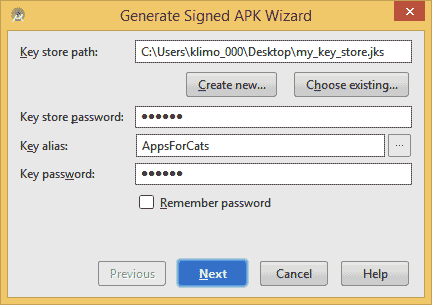
Faceți clic pe butonul Următorul iar în fereastra următoare introduceți o altă parolă pentru a accesa baza de date de parole.
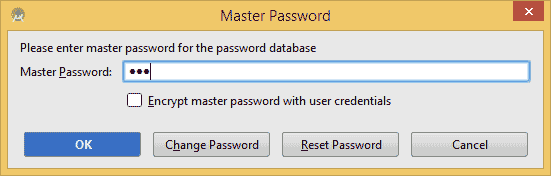
Este posibil să nu aveți acest pas. Poate apărea dacă ați bifat opțiunea „Reține parola”. Nu-mi amintesc detaliile, o să-ți dai seama singur.
Ultimul pas este să apăsați butonul finalizarea.
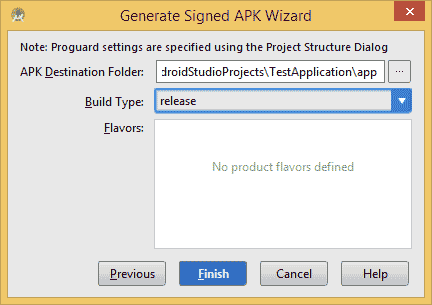
Ca urmare a unor manipulări complexe cu casete de dialog vei avea un APK mult așteptat - farmecul tău, care va deschide ușa către lumea bogăției și a fericirii.
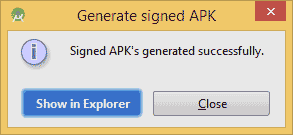
Apăsând un buton Afișați în Explorer, veți lansa File Explorer pe computer cu folderul care conține fișierul semnat.
Fiți atenți la cheia generată. El este cel care este garanția că noua versiune a programului este scrisă de tine. Prin urmare, dacă pierdeți cheia creată, va trebui să încărcați programul sub un alt nume cu o cheie nouă.
Studioul are un mod creare automată cerere semnată. Clic Click dreapta mouse-ul pe folder aplicația iar în meniul contextual selectați Deschideți Setări modul. Alegeți o secțiune aplicația in sectiune Module. Selectați fila Semnare. Faceți clic pe butonul plus și completați câmpurile.
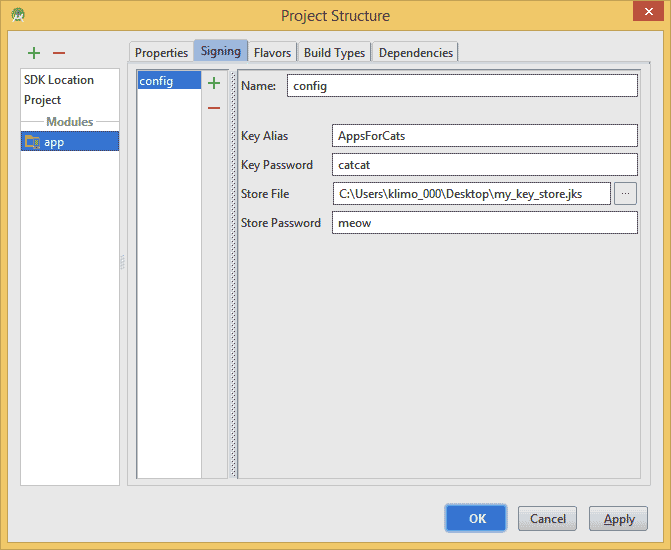
Accesați fila Tipuri de construcțieși alegeți asamblarea eliberare. În lista drop-down Configurare semnare selectați configurația nou creată. Implicit are numele config.
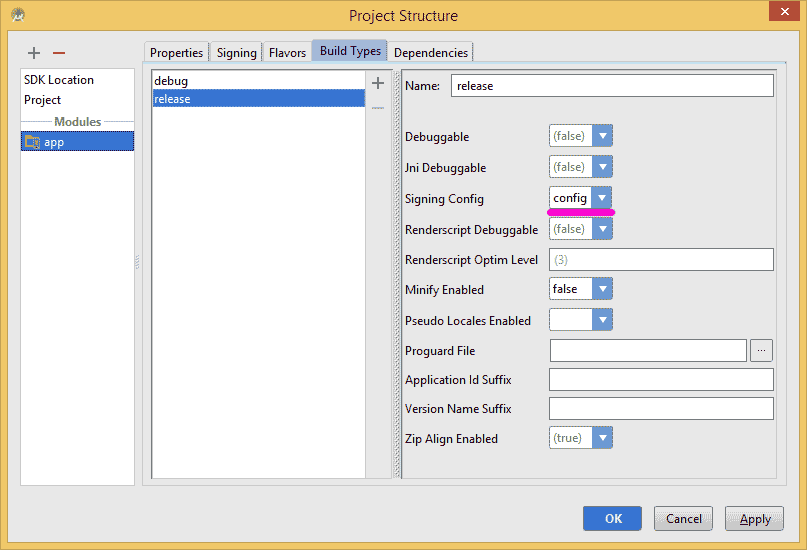
Clic Bine pentru a salva rezultatele.
Cererile pot fi, de asemenea, semnate Linie de comanda fără participarea studioului, dacă ești un pervers. Puteți citi documentația pe acest subiect.
Strict vorbind, puteți posta fișierul apk pe site-ul dvs., iar toți vizitatorii dvs. îl pot descărca și instala pe telefoanele lor. Dar acest lucru este oarecum nedemn în era noastră a nanotehnologiei. Deci, să trecem la pasul următor.
Pasul doi. Trebuie să Fedya, trebuie
Următorul pas este foarte neplăcut. Trebuie să dai 25 de plante veșnic verzi unui străin. Ca să nu te simți atât de jignit această operațiune numită taxa de înregistrare. Veți avea nevoie de un card de credit cu suma specificată. Vă rugăm să rețineți că Visa Electron, și cu atât mai mult cardul de reducere al lanțului de magazine Perekrestok, nu vă va potrivi. Dacă aveți deja cardul necesar, atunci săriți peste acest paragraf. Îi pot sfătui pe ceilalți să obțină un portofel QIWI și să obțină un card virtual acolo. Exact asta am făcut, din moment ce a fost reticent să merg la bancă și să scriu tot felul de declarații.
Actualizare automata
Dacă ați creat o nouă versiune a programului reparând diverse erori și adăugând fotografii noi ale unei pisici, atunci trebuie să măriți numărul versiunii din manifest cu unul (atribut versiuneCod) și înlocuiți versiuneNume pentru mine (va fi afișat pe pagina Google Joaca). În cele mai recente versiuni ale studioului, aceste proprietăți nu sunt acum în manifest, ci în fișier construi.gradle modulul aplicației dvs. Încărcați noua versiune pe Google Play și utilizatorii vor primi actualizarea automat.
Urmăriți recenziile
Instalați aplicația Google Play Developer Console pe dispozitivul dvs. pentru a nu rata noua recenzie la programul dvs. De asemenea, puteți vizualiza statistici.
Lectură suplimentară
Android-keystore-password-recover de MaxCamillo - dacă v-ați pierdut parola, încercați să utilizați acest instrument. Nu l-am folosit eu, așa că nu voi spune.
Dacă aveți o aplicație și doriți să o plasați pe site-ul nostru, citiți informațiile de la sfârșitul articolului.
Ați reușit să dezvoltați o aplicație, dar asta nu este suficient. Trebuie să fie „perceptibil”. Și pentru aceasta trebuie să plasați produsul software pe Google Play. Vă vom spune despre procedura de plasare.
2. Aici trebuie să citiți acordul special și să fiți de acord cu acesta. După aceea, veți vedea o listă de țări în care software-ul dvs. poate fi observat. În cele din urmă, va trebui să plătiți o taxă unică de 25 USD - este necesar pentru înregistrarea programului.
5. Nu ignora designul programului. Accesați secțiunea Detalii produs. Specificați toate informațiile necesare și interesante despre aplicație. În acest fel, vei atrage utilizatori care vor dori să-ți descarce produsul.
6. Veți vedea o listă mare de articole, fiecare dintre ele trebuie bifat. Procedând astfel, recunoașteți că nu încălcați nicio cerință conform legislației SUA.
7. Acum mergem în partea de sus a paginii, salvăm setările, apoi facem clic pe butonul „Publish”.
Imediat, aplicația noastră nu va fi disponibilă pentru descărcare generală. Administrația o va verifica mai întâi. Uneori, verificarea durează doar câteva minute, în unele cazuri durează câteva ore.
Toate articolele din „Informații despre produs” pot fi lăsate necompletate. Dar unele trebuie finalizate. Postați capturi de ecran ale programului dvs., indicați limba software-ului, gândiți-vă cu atenție la numele programului. Un text promoțional de înaltă calitate și atrăgător nu va strica. Elementele rămase sunt în continuare recomandate a fi completate, deși sunt opționale. Cum informatii mai interesanteîn informații, cu atât va atrage mai multă atenție - în consecință, vor exista și mai multe descărcări. În plus, administrația îi este mai loială produse software care sunt proiectate frumos și informativ.
Alternativă la Google Play
Important!Ce se întâmplă dacă vrei să-ți promovezi aplicația? Puteți adăuga aplicația dvs. pe alte site-uri precum 4pda și ca al nostru!
Publicarea aplicației dvs
Mi-am dezvoltat propria aplicație și vreau să o încarc pe Google Play. Ce trebuie sa fac?
Răspuns
Google Play este un magazin de aplicații popular pentru dispozitivele bazate pe sistem de operare Android. Pentru a încărca aplicația în magazin, trebuie să treceți printr-o înregistrare plătită. Apoi luați următorul curs de acțiune.
1. Deschideți Consola pentru dezvoltatori Google Play dedicată.
2. Utilizați funcția „Adăugați aplicație”, care se află în partea de sus a ecranului.
3. Din meniul derulant, ar trebui să selectați limba și să introduceți numele aplicației. Rețineți că acesta este numele pe care utilizatorii îl vor vedea pe Google Play.
Abordați în mod responsabil denumirea pachetelor cu fișiere de aplicație. În primul rând, trebuie să fie unice. În al doilea rând, nu le veți putea modifica sau șterge în viitor.
Cele mai recente fișiere APK pot fi văzute pe pagina APK. Fișierul poate avea o dimensiune de până la 50 MB. Fișierele de extensie vă vor ajuta să descărcați grafice și alte elemente auxiliare.
Atenţie! Dacă pierdeți accesul la magazinul de chei, singurul lucru pe care îl puteți face este să descărcați aplicația cu un nou nume de pachet și, bineînțeles, cu o cheie nouă. De asemenea, va trebui să actualizați descrierea aplicației originale și să anulați acces general către el.
5. Completați secțiunea „Despre” din pagina „Date Google Play”, acordând o atenție deosebită următoarelor câmpuri:
- Nume
Acest titlu va fi afișat pe Google Play. Este permis un nume pentru fiecare limbă.
- Scurta descriere
Această descriere este publicată pe pagina de informații despre aplicație din Google Magazin Play. Lungimea sa maximă este de 80 de caractere.
- Descriere completa
Aceasta este descrierea aplicației care poate fi văzută în GooglePlay. Ar trebui să încapă în 4000 de caractere.
- Actualizări
Iată modificările aduse ultima versiune aplicatii.
Atenţie! Nu exagera cu repetarea cuvintelor cheie în titluri și descrieri. Folosiți-le acolo unde este cu adevărat potrivit. În caz contrar, crește riscul blocării aplicației în magazin.
6. Furnizați informații de contact.
Detaliile de contact introduse în această secțiune pot fi văzute de toată lumea utilizatorii Google Joaca. Contactându-i, utilizatorii ar trebui să primească asistență adecvată pentru aplicație.
Atenţie!!! Asistența poate fi oferită prin intermediul site-ului web, e-mail sau telefon, dar rețineți că este necesară o adresă de e-mail validă pentru a publica aplicația în magazin.
În partea de sus a paginii aplicației din consola pentru dezvoltatori, este afișată starea publicării acesteia. Starea „Ciornă” înseamnă că aplicația nu a fost încă încărcată pe Google Play.
Starea Publicat indică faptul că aplicația a fost publicată și este disponibilă în magazin. Starea Suspendat indică faptul că cererea a fost suspendată ca urmare a unei încălcări a regulilor, stabilit de Google Joaca.
